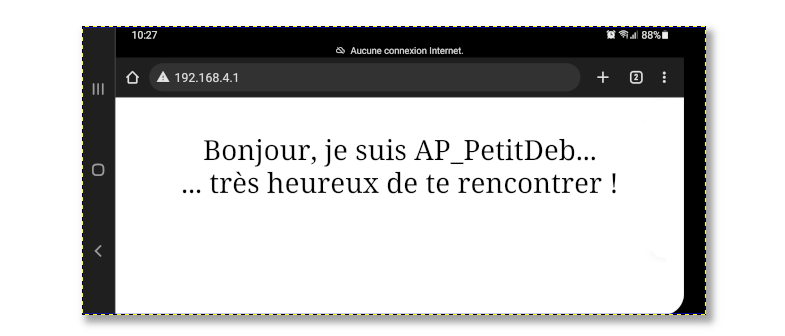Cette page fournit une simple interface de navigation pour trouver des entités décrites par une propriété et une valeur nommée. D’autres interfaces de recherche disponibles comprennent la page recherche de propriété, et le constructeur de requêtes ask.
Liste de résultats
- Couleurs d'un feutre noir + (Matériel: - Ciseaux - Un verre d'eau - Filtres à café - Un feutre noir - Du papier absorbant)
- EAU'pération adaptation + ('''<u>Éléments à imprimer</u>' … '''Éléments à imprimer''' - Télécharger le dossier de jeu et imprimer en couleur les cartes solutions et événements, la frise chronologique, les réglettes et le glossaire. Attention à imprimer les cartes solutions et événements en recto verso '''sans marge''' (il est préférable d'imprimer au préalable les deux premières pages pour vérifier l'alignement). - Plastifier les cartes événements, les cartes solutions et les frises chronologiques. - Découper les cartes solutions et événements, ainsi que les réglettes de vulnérabilité. '''Autres éléments à préparer''' - Réunir le matériel. - Créer 10 pions "€" avec des bouchons de bouteille plastique. - Dessiner un pion "nous sommes ici". - Créer 5 pions "marqueur de vulnérabilité" (bouchons de liège découpés, graines, bouchons...). - Prendre un dé à 6 faces.liège découpés, graines, bouchons...). - Prendre un dé à 6 faces.)
- LED RACER + ('''Matériel (en gras, les éléments essenti … '''Matériel (en gras, les éléments essentiels au fonctionnement du jeu)''' - '''1 carte Arduino''' ( uno, ano, pro mini...) - '''1 cable de connection USB''' (Selon le modèle arduino) - '''Guirlande de led WS2812''' (5m) - '''1 source d'alimentation''' (batterie, cable USB dénudé...) pour alimenter le jeu sans passer par la carte (Au risque de casser le port à force de manipulations) - '''2, 3 ou 4 boutons d'arcade''' - 1 interrupteur - '''Cables (type dupont ou de récupération...)''' - 1 Boîte pour mettre en forme notre console (récupération; bois; découpe laser...) ''Option :'' ''- Utiliser des embouts de branchements pour les boutons.'' ''(embouts DC par exemple, permettant de récupérer des cables de vieux chargeurs)'' '''Outils''' - 1 fer à souder - Etain - Pistolet à colle fer à souder - Etain - Pistolet à colle)
- Réparation électronique + ((Se) Poser les bonnes questions, pour mieu … (Se) Poser les bonnes questions, pour mieux cerner la/les panne/s. *''Quels sont les symptômes ?'' *''Que pensez-vous qui en soit l'origine ?'' *''Que s'est-il passé avant la panne ?'' *''Quelle est l'histoire de la machine ?'' *''Des réparations ont-elles été tentées ?'' *''La machine a-t-elle...'' **''Voyagé / subi un choc ?'' => Peuvent avoir cassé : des soudures de connecteurs, boutons, potentiomètres, câbles, ou même le circuit imprimé qui peut bien cacher une micro-fissure, parfois plus fine qu'un cheveu ! **''Hiberné longtemps ?'' => Les condensateurs électrolytiques peuvent avoir vu leur électrolyte sécher, et être devenus inopérants / dysfonctionnels. On vérifiera en priorité les plus gros, dans l'alimentation. *''Une coupure de courant / un réseau électrique pas terrible / une sur-tension lors d'un orage ?'' => Des semi-conducteurs d'alimentation ont pu mourir en court-circuit. Souvent il y en a plusieurs, par exemple un transistor ou une diode l'alimentation est morte en court-circuit, un pont de diodes meurt à son tour, aussi en court-circuit, et il a entraîné le fusible à son tour. => '''Inutile de rebrancher la machine si on ne les a pas tous remplacé. Des composants de protection comme les ''suppresseurs de tension'' peuvent aussi servir de fusible pour protéger des puces dans ce cas.'''vir de fusible pour protéger des puces dans ce cas.''')
- Moire POCL + (Connexion de l'esp 32, des câbles Dupont, des servomoteurs.)
- Une seule sante + (Dans les fichiers associés à "outils et ma … Dans les fichiers associés à "outils et matériel" vous disposez de plusieurs versions des images "adapté" et "mal adapté". Les images correspondent à des formats A4 (en couleur ou en noir et blanc). Les fichiers .pdf correspondent à des agrandissements découpés en feuilles A4 qui une fois réassemblées formeront des posters selon un format un peu plus petit qu'un A1. Les différents supports seront produits en fonction du besoin créé par la mise en scène choisie (posters, feuilles A4, couleur ou noir et blanc...) Les versions noir et blanc peuvent être utilisées en tant que coloriages pour les enfants trop jeunes pour participer aux débats (ou qui n'en ont pas envie !) Dans une version ultérieure seront proposées des cartes à fabriquer qui permettront, après avoir découvert les "bonnes réponses" de recouvrir progressivement le dessin "mal adapté" par des portions "adaptées". Illustrations par Yann Bonin.adaptées". Illustrations par Yann Bonin.)
- POCL Neige en station + (<nowiki>⚠️ Attention, ton ESP32 doit …
⚠️ Attention, ton ESP32 doit avoir été flashé avec micropython ! <br /><br />https://dblocadata.debrouillonet.org/~test/#flash</nowiki>)
Tutoriel pour le faire : [[Installation de micropython]]
ou directement
⚠️ Cela fonctionne uniquement sur Google Chrome et Microsoft Edge.
Rendez-vous en bas de la page d'accueil :
https://dblocadata.debrouillonet.org/~test/#flash - Cube LED 4x4x4 + (Je vous invite à vous documenter sur la réalisation du cube en LED. Pour cela je vous conseille cette vidéo : https://www.youtube.com/watch?v=JACwa8wgQVU<br/>)
- La perception en action + (Le matériel nécessaire à cette expérience … Le matériel nécessaire à cette expérience s'adapte et peut être très varié selon le contexte et le public : * ordinateur, tablette numérique ou smartphone avec différents sons à diffuser * Flacons contenant différentes odeurs (par exemple : menthe poivrée, fleur d'oranger, citron, ...) * Série d'objets connus : balle, stylo, trombone, crayon, loupe, images d'animaux (chat, vache, hibou, chimpanzé...), fruits (orange, citron, pomme...), fleurs, jouets d'enfants (cubes, petite voiture, peluche, hoché, habit de poupée...), sonnette de vélo, savon à la fleur d'oranger... * série d'objets moins connus (en réel ou en image) : fruits exotiques (goyave, tamarin, carambole...), légumes oubliés (rutabaga, topinambour, curcuma...), outils (truelle, alésoir...), image d'animaux (Crevette Mantis, Glaucus Atlanticus, Umbonia Spinosa...)s, Glaucus Atlanticus, Umbonia Spinosa...))
- Fabriquer son dentrifice + (Une fois que l'on obtient une pâte homogène, il ne reste plus qu'à la transvaser dans un contenant à l'abri de l'humidité.)
- Bombes à graines + (Tes bombes à graines sont prêtes ! Il ne t … Tes bombes à graines sont prêtes ! Il ne te reste plus qu'à aller les lancer dans ton jardin ou lors de ta prochaine balade ! La période optimale est au printemps, d'avril à juin. Si tu veux conserver tes bombes à graines pour plus tard, laisse-les sécher 24h au soleil et conserve-les dans une barquette ou une boîte à œufs, par exemple. Tu pourras ainsi les conserver pendant plusieurs semaines. les conserver pendant plusieurs semaines.)
- Lampe a lave, sans lampe + (Mets du bicarbonate de sodium dans le fond du premier bocal (environ 1 cuillère à soupe).<br/>)
- Nuage en Bouteille + (Verse de l’eau dans la bouteille, secoue la bouteille et vide l’eau, ceci afin d’avoir des gouttelettes sur les parois. Referme rapidement la bouteille.)
- Le Climat Solidaire + (<nowiki>La première partie du jeu ai …
La première partie du jeu aide à comprendre comment les ressources (eau, richesses) et la population sont réparties de façon inégale à l’échelle mondiale. En version physique, cette partie peut durer jusqu'à 45 minutes, tandis que la version plateau peut être terminée en 20-30minutes. pour chaque continent ou sous-continent est de mettre en place des solutions d’adaptation pour répondre aux enjeux du territoire, tout en favorisant la solidarité internationale.</nowiki>)
La répartition des pays émetteurs de CO2 leur permettra de comprendre que les personnes les plus vulnérables ne sont pas nécessairement les plus gros émetteurs de gaz à effet de serre, responsables de l’intensification des bouleversements climatiques.
Vous pouvez aider les participant.e.s en leur montrant les cinq camemberts “indices” à chaque étape du jeu ou en leur donnant les pourcentages à l’oral. Cela leur permet de visualiser les répartitions possibles et d’affiner leur estimation. Après chaque estimation, comparez les réponses des équipes aux camemberts de répartition pour les aider à ajuster leur raisonnement pour la suite du jeu.
Les 5 sous-étapes détaillées ci-dessous permettent d'estimer la superficie et de répartir la démographie, les ressources et les émissions
:
#'''La superficie (10 min) :''' Délimiter des zones représentant les différents continents (Asie, Afrique, Antarctique, Amérique du Nord , Amérique du sud, Europe, Océanie) en respectant des ordres de grandeurs de leur superficie. Distribuer une affichette « continent » à 7 participants et leur demander de replacer l’affichette à la superficie correspondante. Corriger à l'aide des camemberts ou du tableau de répartition.
#'''La''' '''démographie (20min)''' : Les participant.e.s représentent les 8 milliards d'habitants sur Terre. Demander au groupe de se répartir sur les continents sans avoir connaissance de la répartition de la population. Discuter de la proportion réelle des habitants avec les participant.e.s.
#'''Les richesses''' '''(10 min)''' : Les chaises (prévoir 1 chaise par participant) représentent toutes les richesses de la planète. Les participants répartissent leurs chaises selon les richesses créées par chaque continent. Par ailleurs, les participant.e.s ne doivent pas changer de continent. Le camembert indice PIB pourra les aider. Replacer les chaises en s'appuyant sur la répartition réelle des richesses (PIB) à partir des données chiffrées.
#'''Les émissions''' '''(10 min)''' : Les allumettes représentent les émissions de CO2 émises par continent, cumulées depuis 1750. Les allumettes peuvent être de tailles différentes suivant le taux d'émission. Amener à réfléchir sur le taux d'émissions/personne (ex : la Chine émet plus que les États-Unis mais chaque chinois moins). Laisser les participant.e.s répartir les émissions, les aider avec le camembert indice « CO2 », et corriger ensuite.
#'''L’eau (10 min)''' : Vous pouvez utiliser des gobelets ou des jetons « eau », selon le format d'animation que vous avez choisi pour représenter la répartition en eau dans le monde.
'''Bilan (5min)'''
Il sera important ici de montrer les inégalités entre pays occidentaux/pays du sud. De manière générale, les pays du sud émettent moins de CO2 et ont moins de ressources que les pays du nord, et inversement, les pays occidentaux émettent plus et ont plus de ressources.
Cependant, il est important de mettre l’accent sur les limites de l’échelle continentale : au sein des continents, chaque pays n’a pas accès aux mêmes ressources et n’émet pas la même chose que son pays voisin. Même chose à échelle nationale : les inégalités se ressentent entre habitant.es d’un même pays. Il est important d’apporter des nuances aux participant.es en s’appuyant sur des exemples (ex : en Inde, un homme d’affaire vivant dans une grande ville comme Chennai n’a pas les mêmes ressources qu’une villageoise dalit vivant près d’un cours d’eau) pour éviter les généralisations.
Après avoir observé les inégalités, l’enjeu sera de les atténuer. Une série d’événements climatiques (sécheresse, inondation, cyclone, etc.) surviendra au fil de la partie. L’objectif pour chaque continent ou sous-continent est de mettre en place des solutions d’adaptation pour répondre aux enjeux du territoire, tout en favorisant la solidarité internationale. - Attention, ça déborde ! + (Ajouter une grande quantité d’eau supplémentaire sous forme de pluie (arrosoir) ou crues. Observer ce qu’il se passe. Discuter sur la manière dont le débordement impacte la vie imaginée à l’étape précédente.)
- Initiation à la soudure + (Avant de commencer à souder, il faut tout … Avant de commencer à souder, il faut tout d'abord comprendre le matériel que nous allons utiliser. Le Fer à souder : C'est l'appareil qui va permettre de faire fondre l'étain. Il est composé de trois parties : - Un manche, afin de pouvoir utiliser le fer en toute sécurité, sans se brûler et sans déraper - Un canon, partie centrale du fer, est très chaud au moment de l'utilisation, permet de chauffer l'embout du fer et de dissiper la chaleur plus facilement - Une panne, qui est l'embout du fer. Lors de la soudure, c'est cette pièce qui sera en contact avec les éléments à souder et l'étain. Attention, il monte jusqu'à 200°C pour faire fondre l'étain. Il est donc important de garder les doigts loin de cette partie, et de les laisser sur le manche. Le fil de soudure : Il accompagne le fer dans la soude des matériaux. C'est ce fil, qui au contact du fer, va fondre sous la chaleur et "accrocher" les éléments à la carte électronique. N'hésitez pas à télécharger le livret "Souder C'est facile !" dans la partie fichier près la liste du matériel. C'est facile !" dans la partie fichier près la liste du matériel.)
- Défi Allumer une ampoule + (Un boitier de 3 piles de 4,5 V, une ampoule de 3,5V et des pinces crocodiles sont distribués à chaque enfant (ou groupe).)
- Gulf stream - Experienc + (On brule les cotés du trou jusqu'à se que le trou ai exactement la taille du tuyau, le tuyau dois faire 4cm de long.)
- Animer les mobilités avec les outils AGREMOB + (Cet outil permet de faire une première app … Cet outil permet de faire une première approche avec les enfants, on dresse un bilan de leur mobilité pour se rendre à l'école. Ils doivent se situer parmis l'une des trois colonnes que l'on trace au tableau : à pied, en vélo, ou en trotinette. En transport en commun ou en covoiturage. En voiture ou en moto avec les parents.e. En voiture ou en moto avec les parents.)
- Bateau à propulsion élastique + (Cette étape a été assez courte. On s'est r … Cette étape a été assez courte. On s'est répartit les différents rôles dans le groupe et on a également établit un planning. On a donc eu en : Responsable matériel et fabrication : Rémi et Baptiste. Conception et conception 3d : Pierre et Martin. Documentation : Rémi et Roman Power Point : Baptiste et Pierre Budget : Quentinint : Baptiste et Pierre Budget : Quentin)
- Bateau à propulsion élastique (2) + (Cette étape a été assez courte. On s'es … Cette étape a été assez courte. On s'est répartit les différents rôles dans le groupe et on a également établit un planning. On a donc eu en : Responsable matériel et fabrication : Rémi et Baptiste. Conception et conception 3d : Pierre et Martin. Documentation : Rémi et Roman Power Point : Baptiste et Pierre Budget : Quentinnt : Baptiste et Pierre Budget : Quentin)
- Fouille archéologique (comme un vrai paléontologue ! ) + (Cette étape peut être longue selon la tail … Cette étape peut être longue selon la taille du fichier, les détails du squelettes, le nombre de pièces. Entre quelques heures à plusieurs jours. Par ailleurs, si il y a des problèmes d'impression, penser à imprimer la semaine avant l'activité pour ne pas être déborder ou à court de matériel le jour j.déborder ou à court de matériel le jour j.)
- Fabriquer une base de lancement pour des fusées à eau + (En complément des outils listés précédemme … En complément des outils listés précédemment, il vous faudra du matériel pour réaliser la base. La liste de matériel commentée est a votre disposition dans les fichiers. Il est préférable de consulter l'ensemble de ce tutoriel avant de choisir son matériel, car il présente différentes alternatives. car il présente différentes alternatives.)
- Créer son puzzle à la découpeuse laser + (Créer un puzzle exemple, dans une optique de tutoriel pratique, ainsi tout les enfants doivent pouvoir voir ce que l'on fait)
- Création d'une voiture à propulsion élastique + (dans cette partie nous avons chacun échangé nos idées pour définir exactement le prototype sur lequel nous allions nous lancer.)
- Photo Thermique à base d'arduino + (Dans une pièce noir, positionnez votre appareil photo en face de la partie du mur à "scanner". Déclenchez votre appareil photo, et balayez à environ 10 cm toute la surface du mur.)
- DataLab - Chapitre 1 - Rassembler le matériel + ([[DataLab - Chapitre 0 - Fabriquer sa stat … [[DataLab - Chapitre 0 - Fabriquer sa station de mesure connectée|Chapitre 0 - Introduction]] [[DataLab - Chapitre 1 - Rassembler le matériel|Chapitre 1 - Rassembler le matériel]] [[DataLab - Chapitre 2 - Installer le programme DataLab sur la carte de programmation|Chapitre 2 - Installer le programme DataLab sur la carte ESP32]] [[DataLab - Chapitre 3 - Connecter ses capteurs|Chapitre 3 - Connecter ses capteurs !]] Chapitre 4 - Visualiser et exporter ses données en Local Chapitre 5 - Créer son tableau de bord en Ligne avec ThingsBoard.io Chapitre 6 - Exploiter ses données avec des outils de DataVisualisation Chapitre 7 - ÉducoData, animer un atelier sur l'enjeux des données numériques Chapitre 8 - Animer un club DataLab Chapitre 9 - Galerie de projets de la communauté Chapitre 10 - Piste de réflexions pour faire évoluer DataLabe de réflexions pour faire évoluer DataLab)
- DataLab - Chapitre 2 - Installer le programme DataLab sur la carte de programmation + ([[DataLab - Chapitre 0 - Fabriquer sa stat … [[DataLab - Chapitre 0 - Fabriquer sa station de mesure connectée|Chapitre 0 - Introduction]] [[DataLab - Chapitre 1 - Rassembler le matériel|Chapitre 1 - Rassembler le matériel]] [[DataLab - Chapitre 2 - Installer le programme DataLab sur la carte de programmation|Chapitre 2 - Installer le programme DataLab sur la carte ESP32]] [[DataLab - Chapitre 3 - Connecter ses capteurs|Chapitre 3 - Connecter ses capteurs !]] Chapitre 4 - Visualiser et exporter ses données en Local Chapitre 5 - Créer son tableau de bord en Ligne avec ThingsBoard.io Chapitre 6 - Exploiter ses données avec des outils de DataVisualisation Chapitre 7 - ÉducoData, animer un atelier sur l'enjeux des données numériques Chapitre 8 - Animer un club DataLab Chapitre 9 - Galerie de projets de la communauté Chapitre 10 - Piste de réflexions pour faire évoluer DataLabe de réflexions pour faire évoluer DataLab)
- DataLab - Chapitre 3 - Connecter ses capteurs + ([[DataLab - Chapitre 0 - Fabriquer sa stat … [[DataLab - Chapitre 0 - Fabriquer sa station de mesure connectée|Chapitre 0 - Introduction]] [[DataLab - Chapitre 1 - Rassembler le matériel|Chapitre 1 - Rassembler le matériel]] [[DataLab - Chapitre 2 - Installer le programme DataLab sur la carte de programmation|Chapitre 2 - Installer le programme DataLab sur la carte ESP32]] [https://www.wikidebrouillard.org/wiki/DataLab_-_Chapitre_3_-_Connecter_ses_capteurs Chapitre 3 - Connecter ses capteurs !] Chapitre 4 - Visualiser et exporter ses données en Local Chapitre 5 - Créer son tableau de bord en Ligne avec ThingsBoard.io Chapitre 6 - Exploiter ses données avec des outils de DataVisualisation Chapitre 7 - ÉducoData, animer un atelier sur l'enjeux des données numériques Chapitre 8 - Animer un club DataLab Chapitre 9 - Galerie de projets de la communauté Chapitre 10 - Piste de réflexions pour faire évoluer DataLabe de réflexions pour faire évoluer DataLab)
- La pollution de l'eau par lessivage + (Découpez le haut d'une bouteille d'eau puis retournez le haut afin d'en faire un entonnoir. Ajoutez un filtre à café dans l'entonnoir <br/>)
- Visage de robot + (<div class="icon-instructions caution-i … D) ! Suivant le modèle de votre écran, ils peuvent être inversés.</div> </div>)
- Clous en équilibre + (Tu dois trouver un moyen d'agencer tes 12 clous pour les faire tenir en équilibre sur ton support, sans outil ni matériel supplémentaire. <br/>)
- Chromatographie d'une feuille d'arbre + (Ecrasez ces feuilles sur un filtre à café à 2cm au-dessus du bas du filtre. Faire comme une ligne de couleur verte horizontal.)
- Expérimenter les saisons + (L'élément important est le ballon qui repr … L'élément important est le ballon qui représente le globe terrestre. On trouve différentes versions de globe gonflable de diamètre 50 cm, mais ce qui est important c'est que la valve de gonflage soit située au pôle nord. Il est également important que les pays soient à peu près bien représentés avec si possible leurs capitales. De même, fuseaux horaires et parallèles doivent être représentés. Pour animer ce globe en rotation il faut également un support constitué d'une base carrée de 30 cm x 30 cm et d'une potence. Sur la base du support est fixé un motoréducteur OPITEC qui supporte le globe par son pôle Sud et le fait tourner autour de son axe Nord-Sud. Au pôle Nord la valve de gonflage est retenue par une boucle qui se termine par un axe. Dans la réalité, l'axe de la terre est incliné de 23° par rapport au plan de l'écliptique, ce qui est réalisé ici par une cale de hauteur 12 cm. Pour l'expérimentation on a également besoin de repères figurant la séparation jour-nuit. C'est le rôle des deux tiges filetées de diamètre 4 mm fixées verticalement sur deux supports en bois. Et enfin, le chronomètre qui permettra de mesurer les durées des jours et des nuits....urer les durées des jours et des nuits....)
- Lithophanie avec une imprimante 3D + (C'est sûrement l'étape la plus longue. Mais vous y êtes presque ! <br/>)
- Code minimal des capteurs pour Arduino + (Il existe deux catégories de capteurs :
* … Il existe deux catégories de capteurs :
* Les capteurs Analogiques
* Les capteurs Numériques
Les capteurs Analogiques :
Ils renvoient du courant à l'Arduino.
Ils sont reliés aux broches Analogiques de la carte qui sont capables de transformer le courant en information (un signal numérique).
Les capteurs Numériques :
Il renvoient un 1 ou un 0 à l'Arduino
renvoient un 1 ou un 0 à l'Arduino <br/>) - Disc'ohm + (imprimer en couleur le fichier Disc'ohm)
- Intelligence artificielle DIY imbattable à l'hexapion + (Imprimez les éléments suivant en télécharg … Imprimez les éléments suivant en téléchargeant le fichier joint (voir à côté de la liste du matériel) : *le plateau de 9 cases. *les 24 visuels de boîtes d'allumettes (en couleur ou Noir & blanc suivant l'imprimante dont vous disposez). *coloriez les visuels de boîtes d'allumettes si nécessaire. *le tableau de suivi des victoires Avec une imprimante imprimant en noir et blanc, choisissez le bon fichier et coloriez à la main !isissez le bon fichier et coloriez à la main !)
- Touch Board DIY + (On installe le lecteur mp3 sur la petite B … On installe le lecteur mp3 sur la petite Breadboard. Pour préparer la carte microSD, chargez des sons mp3. Il faut numéroter les fichiers sons : 001-monfichierson.mp3 par exemple. Le lecteur accepte des fichier .mp3 et .wav. Suivez les instructions indiquées ici, sur le wiki de [https://www.dfrobot.com/wiki/index.php/DFPlayer_Mini_SKU:DFR0299 DFRobots]. ==Ou trouver des sons ?== On peut les enregistrer soi-même, extraire des répliques cultes de films ou les téléchargez depuis des sites web : *[https://lasonotheque.org/ https://lasonotheque.org] *http://www.universal-soundbank.com/percus-loops.htm *https://www.myinstants.com/index/us/ *https://www.soundjay.com/button-sounds-1.html *http://www.soundsofchanges.eu/ *etc, à vous de chercher ! Pour créer vous-même des sons, vous pouvez utiliser le logiciel libre [https://www.audacityteam.org/download/ Audacity]//www.audacityteam.org/download/ Audacity])
- Piano invisible avec arduino + (int trig = 8; int echo = 7; long lecture … int trig = 8; int echo = 7; long lecture_echo; long cm; int sortie_son = 12; int offset = 0; void setup() { pinMode(trig, OUTPUT); digitalWrite(trig, LOW); pinMode(echo, INPUT); pinMode(sortie_son,OUTPUT); } void loop() { digitalWrite(trig, HIGH); delayMicroseconds(10); digitalWrite(trig, LOW); lecture_echo = pulseIn(echo, HIGH); cm = (lecture_echo / 58) + offset; delay(200); if(cm<=5) { tone(sortie_son,150); } else if((cm>5)&&(cm<=10)) { tone(sortie_son,300); } else if((cm>10)&&(cm<=15)) { tone(sortie_son,500); } else if((cm>15)&&(cm<=20)) { tone(sortie_son,700); } else if((cm>20)&&(cm<=25)) { tone(sortie_son,900); } else if((cm>25)&&(cm<=30)) { tone(sortie_son,1100); } else { noTone(sortie_son); } }rtie_son,900); } else if((cm>25)&&(cm<=30)) { tone(sortie_son,1100); } else { noTone(sortie_son); } })
- Fabriquer une catapulte + (Lancez l'impression 3D '''Remarque:''' Le temps d'impression final est d'environ 22 heures pour une catapulte de 19 x 10,5 x 8,5 cm (L x l x h).)
- Voiture à réaction + (<br/>'''Liste du matériel (photo 1)' …
'''Liste du matériel (photo 1)'''- une planchette d'aggloméré marine (pour supporter l'humidité) - 4 roues de poussette de diamètre 12 cm (magasin de bricolage) - de gros dominos d'électricien et 4 gros clous de charpentier qui servent d'axe aux roues. - une bouteille en plastique d'eau gazeuse qui résiste bien à la pression - 2 valves de bicyclette récupérées sur de vieilles chambres à air. L'une se fixe sur le bouchon de la bouteille et fonctionne en valve normale. L'autre est démontée et se réduit à un tube qui sert de réacteur. Elle est vissée sur l'arrière de la bouteille. - une baguette chinoise qui sert à boucher le réacteur le temps de comprimer l'air dans la bouteille avec une pompe de vélo Tout ce matériel se devine facilement sur les photos:
'''Fabrication et montage de la voiture (photos 2 à 3)''' Il suffit de reproduire ce qui est montré sur les photos ci-contre. Si nécessaire, en fonction du matériel utilisé, n'hésitez pas à faire quelques adaptations. Il n'y a rien de critique. Observez cependant le mur supportant la bouteille réacteur. Il comporte une petite échancrure centrale réalisé avec une lime ronde. Notez les deux pointes à l'arrière qui serviront à centrer et maintenir en place la tuyère du réacteur. Finalement, grâce à ces deux guides, les élastiques sont suffisants pour maintenir la bouteille en place.
br/><span></span><span></span><span></span><span></span><span></span>) - Rubans de led ludiques + (Liste du matériel : *1 ruban à led. *1 arduino *Des câbles dupont *Un câble USB pour se connecter à l'ordinateur *Un ordinateur !!! Ne prenez pas un ruban à led trop long car il consommerait trop de courant.)
- Badge avec un écran Oled + (Le matériel est tout simple : * 4 cables dupont * 1 breadboard * 1 D1 mini * 1 écran OLED * Sur la photo ne figure pas l'indispensable alimentation 5V)
- Friction' Test + ('''Matériel supplémentaire nécessaire spéc … '''Matériel supplémentaire nécessaire spécifiquement à l'étape''' *Potence ou système permettant de suspendre verticalement un objet *Fil pour attacher *Balance Choisir un ressort d'une longueur à vide entre 10et 15 cm. Choisir un objet de forme quelconque ayant une masse de l'ordre de grandeur de 100 g. Peser cet objet au gramme près . Attacher le ressort verticalement à une potence à une des des extrémités du ressort. Attacher à l'autre extrémité du ressort l'objet pesé. Mesurer la longueur du ressort à l'équilibre ( c'est à dire la distance entre les deux extrémités du ressort à l'arrêt lorsqu'une masse y est est attachée ). Enfin , appliquer la formule : raideur = masse de l'objet m * intensité pesanteur g / ( longueur à l'équilibre - longueur à vide ) Vous avez ansi la raideur du ressort que l'on nommera k. la raideur du ressort que l'on nommera k.)
- Memory Dinosaures + (Ce memory est composé de paires de cartes … Ce memory est composé de paires de cartes en bois : l'une est une silhouette de dinosaure et l'autre les caractéristiques du dinosaure. Dinosaures choisis pour les cartes du jeu : - Tyrannosaure ''(dents de 15 cm, crâne de 1m20, court à 30km/h)'' - Velociraptor ''(plumes, griffes en forme de faucille, chasse en groupe)'' - Parasaurolophus ''(marche sur 4 pattes, crête de 2m, bec de canard)'' - Triceratops ''(2 cornes sur la tête, masse trop élevée pour fuir, troisième corne sur le nez)'' - Pteranodon ''(crête qui fait contrepoids avec son bec, a des ailes, long bec)'' - Spinosaure ''(charognard, bon pêcheur, semblable a un crocodile)'' - Stegosaure ''(cerveau de la taille d'une noix, frappe avec sa queue, pointes acérées de 60cm)'' - Allosaure ''(bipède, court vite, chasse en groupe)'' - Styracosaure ''(renverse tout sur son passage, corne au nez, peut tuer un t-rex)'' - Ankylosaure ''(pèse 4 tonnes, massue osseuse sur la queue, dents en forme de feuilles)'' - Apatosaure ''(24m de long, dents en forme de peigne, cerveau taille balles ping-pong)'' - Brachiosaure ''(cou de 6m, avalait des pierres, ne peut mâcher)'' - Dimetrodon ''(voile dorsale, appartient au pré-mésozoïque, pesait 250kg)'' - Diplodocus ''(dents en forme pince à linge, marche lentement, queue fonctionne comme fouet)'' - Pachycephalosaure ''(crâne en forme de dôme, collerette avec piquants, herbivore)'' - Eoraptor ''(30cm de haut, un des premier dinosaure, marchait sur ses doigts de pattes)'' Pour les images, choisir des silhouettes sans détails mais que le dinosaure soit reconnaissable au premier regardaure soit reconnaissable au premier regard)
- Questions-réponses sur les insectes pollinisateurs + (Je mesure environ 2 cm. Je possède un abdo … Je mesure environ 2 cm. Je possède un abdomen brun et mon corps est recouvert de poils. Je ne suis pas agressif à moins que ma maison ne soit en danger. Je ne peux piquer qu'une seule fois car mon dard fait presque partie intégrante de mon ventre. Ma piqûre est douloureuse car du venin est injecté. est douloureuse car du venin est injecté.)
- La plante qui respire + (Mettez les feuilles (ou algues) dans le bocal. Un bocal sera au soleil et l'autre dans le noir.)
- Fabrique ta lessive + (Mettre 1 L d’eau à chauffer avec 40 g de savon de marseille râpé ou en paillette. Mélange jusqu’à ce que le savon soit dissout.)
- Papertoy avec Arduino pour du Fun + (On monte la tête du paperToy en y intégrant les leds pour les yeux)
- Cataflèchette + (Nous avions le choix entre le trébuchet et … Nous avions le choix entre le trébuchet et la catapulte. Nous avons opter pour la catapulte car c'est le projet qui nous a paru le plus intéressant, elle permet plus de précision et lance les projectiles avec une vitesse plus réduite, ce qui dans un cadre scolaire nous parait plus judicieux.cadre scolaire nous parait plus judicieux.)
- Code Minimal Réseau - (1) Connecter le Wemos D1 mini à internet en wifi + (<nowiki>Cette première étape permet …
Cette première étape permet à un Wemos D1 mini (ou autre carte compatible Arduino avec puce Wi-Fi) de se connecter au Wi-Fi dans un environnement connu, et qui ne change pas ; C'est-à-dire que l'on à accès à une borne Wi-Fi, on connait son mot de passe - aka "clé de sécurité réseau", et a priori la carte va rester dans cet environnement. n class="p">{</span> <br /><span class="lineno">64 </span> <span class="cm">/* On ne fait rien de particulier sur cet exemple */</span><br /><span class="lineno">65 </span><span class="p">}</span><br /></pre></div></nowiki>)
Ces bibliothèques sont pré-chargées dans l'environnement Arduino, il n'est pas nécessaire d'aller les chercher dans le gestionnaire de bibliothèques.Connexion Wi-Fi de base Avant le Setup Importation de la bibliothèque #include // Pour le Wemos D1 Mini, ou ...
#include// ... Pour l'ESP32 Création de l’objet Dans le Setup Démarrage de la connexion WiFi.begin(SSID, SecKey) ; // Où SSID est le nom du point d'accès Wi-Fi, et SecKey son mot de passe Test de la connexion if (WiFi.Status() == WL_CONNECTED) { (...) } Récupération de l'adresse IP WiFi.localIP() ; Dans le Loop Utilisation Le test de la connexion, et la récupération de l'adresse IP peuvent aussi être utilisés dans le loop().
Pour connaître toutes les autres possibilités de ces bibliothèques, voir leurs références, respectivement [https://github.com/esp8266/Arduino/tree/master/libraries/ESP8266WiFi ici] (D1 Mini) et [https://github.com/espressif/arduino-esp32/tree/master/libraries/WiFi ici] (ESP32).1 /* =========================================================================================================
2 *
3 * CODE MINIMAL RESEAU - ETAPE 1 : connexion basique au Wi-Fi
4 *
5 * ---------------------------------------------------------------------------------------------------------
6 * Les petits Débrouillards - décembre 2022 - CC-By-Sa http://creativecommons.org/licenses/by-nc-sa/3.0/
7 * ========================================================================================================= */
8
9 // Bibliothèques WiFi : UNE SEULE EST NECESSAIRE, choisir celle correspondant à votre matériel.
10 // ATTENTION AUX MAJUSCULES & MINUSCULES ! Sinon d'autres bibliothèques, plus ou moins valides, seraient utilisées.
11
12 #include// A utiliser pour le D1 Mini
13 //#include// A utiliser pour l'ESP32
14
15 // Définition du point d'accès Wi-Fi et de son mot de passe ("clé de sécurité")
16 // A REMPLACER PAR LES VERITABLES VALEURS CORRESPONDANT A VOTRE EMPLACEMENT
17
18 const char* mySSID = "MA_BOX_INTERNET";
19 const char* mySecKey = "MA_CLE_DE_SECURITE";
20
21 /* --------------------------------------------------------------------------------------------------------
22 * SETUP : Initialisation
23 * -------------------------------------------------------------------------------------------------------- */
24 void setup() {
25
26 // Initialisation de la liaison série, affichage 1er message
27
28 Serial.begin(115200);
29 delay(100) ;
30 Serial.println();
31 Serial.println("----------------------------------") ;
32 Serial.println("Exemple de connexion Wi-Fi basique") ;
33 Serial.println("----------------------------------") ;
34
35 // Démarrage de la tentative de connexion, avec le nom du point d'accès Wi-Fi et son mot de passe
36
37 WiFi.begin(mySSID, mySecKey) ;
38
39 // Attente de la connexion pendant 10 secondes (20 x 500 ms)
40
41 Serial.print("Connexion à "); Serial.print(mySSID) ; Serial.print(" ") ;
42 int tryNumber = 1 ;
43 while (WiFi.status() != WL_CONNECTED)
44 {
45 delay(500);
46 Serial.print(".");
47 if (++tryNumber > 20) {
48 Serial.println() ; Serial.println("Pas de connexion, abandon") ;
49 return ;
50 }
51 }
52
53 // La connexion a réussi ! On affiche l'adresse IP obtenue.
54
55 Serial.println(); Serial.print("Connecté ! Adresse IP : ");
56 Serial.println(WiFi.localIP());
57
58 }
59
60 /* --------------------------------------------------------------------------------------------------------------
61 * LOOP : fonction appelée régulièrement par le système
62 * ------------------------------------------------------------------------------------------------------------- */
63 void loop() {
64 /* On ne fait rien de particulier sur cet exemple */
65 } - Code Minimal Réseau - (2) Héberger un site web sur mon Wemos D1 mini + (<nowiki>Une première possibilité d'u …
Une première possibilité d'utilisation du Wi-Fi sur nos cartes, est d'y définir un mini-serveur web , qui nous permettra d'afficher voire de modifier, depuis n'importe quel navigateur, des données gérées par la carte - et par conséquent de récupérer la valeur de capteurs (température, ...) ou gérer des actionneurs (moteurs, leds, ...). ;<span class="lineno"> 95 </span><span class="cm"> * LOOP : fonction appelée régulièrement par le système</span><br /><span class="lineno"> 96 </span><span class="cm"> * ------------------------------------------------------------------------------------------------------------- */</span><br /><span class="lineno"> 97 </span><span class="kr">void</span> <span class="nb">loop</span><span class="p">()</span> <span class="p">{</span> <br /><span class="lineno"> 98 </span> <br /><span class="lineno"> 99 </span> <span class="c1">// Traitement des requêtes web.</span><br /><span class="lineno">100 </span> <span class="n">myWeb</span><span class="p">.</span><span class="n">handleClient</span><span class="p">();</span> <br /><span class="lineno">101 </span> <br /><span class="lineno">102 </span><span class="p">}</span><br /></pre></div><br/></nowiki>)
On peut trouver quelques exemples d'applications de ce type, réalisée par des Petits Débrouillards, en particulier le [https://github.com/julienrat/petitbot Petit Bot], petit robot commandable, ou encore [https://www.wikidebrouillard.org/wiki/Commander_un_D1_mini_avec_une_interface_web Commander un D1 mini avec une interface web], permettant d'animer des leds, de gérer un moteur, et de récupérer des données du D1 mini sur une interface web.Site web Avant le Setup Importation de la bibliothèque #include // Pour le D1 Mini, ou ...
#include// ... pour l'ESP32 Création du serveur web (sur le port 80) ESP8266WebServer myWeb(80); // Pour le D1 Mini , ou ...
// WebServer myWeb(80) ; // ... pour l'ESP32Dans le Setup Déclaration de la fonction qui s'occupera
de la génération de la page webmyWeb.on ( "/", runPage01 ); Démarrage du serveur web myWeb.begin(); Dans le Loop Traitement des requêtes web myWeb.handleClient();
'''Code Minimal 4a : affichage d'un paramètre de la carte.'''
La page web hébergée sur notre carte doit être codée en HTML. La page peut être assez évoluée, intégrer du code javascript, être formatée en mode CSS, etc ... Dans l'exemple "minimal" ci-dessous, on se contente d'une page HTML basique.
''Une fois le code téléversé sur votre carte, pour voir le résultat, connectez-vous (avec un ordinateur ou un mobile) sur le point d'accès "AP_PetitDeb" (mot de passe "PSWD1234"), puis lancez votre navigateur préféré et tapez 192.168.4.1.''1 /* =========================================================================================================
2 *
3 * CODE MINIMAL RESEAU - ETAPE 4 : site WEB
4 *
5 * CAS A : Page HTML Basique, consultation d'une variable de la carte
6 *
7 * ---------------------------------------------------------------------------------------------------------
8 * Les petits Débrouillards - décembre 2022 - CC-By-Sa http://creativecommons.org/licenses/by-nc-sa/3.0/
9 * ========================================================================================================= */
10
11 // Bibliothèques WiFi et WebServer: ATTENTION, choisir celles correspondant à votre matériel.
12 // ATTENTION AUX MAJUSCULES & MINUSCULES ! Sinon d'autres bibliothèques, plus ou moins valides, seraient utilisées.
13
14 #include// A utiliser pour le D1 Mini
15 #include// A utiliser pour le D1 Mini
16 //#include// A utiliser pour l'ESP32
17 //#include// A utiliser pour l'ESP32
18
19 const char* mySSID = "AP_PetitDeb" ; // On va utiliser le mode "Access Point" pour cet exemple
20 const char* mySecKey = "PSWD1234" ;
21
22 // Déclaration de notre serveur web interne.
23
24 ESP8266WebServer myWeb(80); // A utiliser pour le D1 Mini
25 // WebServer myWeb(80) ; // A utiliser pour l'ESP32
26
27 /* --------------------------------------------------------------------------------------------------------
28 * webPage01 : formattage HTML de la page web.
29 * - En fait cette fonction doit rendre une chaîne (String) contenant l'intégralité du code HTML qui sera
30 * envoyé au navigateur de l'utilisateur.
31 * - On peut y insérer des informations de la carte, comme ici par exemple, le nom du Point d'accès (mySSID).
32 * Dans une véritable application, ça pourrait être la valeur d'un capteur de température.
33 * - Pour pouvoir débugger facilement le code HTML/Javascript sur un browser (par exemple Firefox / Outils
34 * supplémentaires / Outils de développement Web), il est préférable d'indenter le code à l'intérieur de la chaîne
35 * de caractère, et de mettre des sauts de ligne ("\n") à la fin de chaque ligne de code HTML.
36 * -------------------------------------------------------------------------------------------------------- */
37 String webPage01() {
38
39 String p;
40 p = "ETAPE 4 (Mini-Web) \n" ;
41 p += "\n" ;
42 p += "\"12\">\n" ; \n" ;
43 p += " Bonjour, je suis " + String(mySSID) + "...\n" ; // C'est ici qu'on place l'information SSID.
44 p += "
... très heureux de te rencontrer !\n" ;
45 p += "
46 p += "\n" ;
47 return p;
48
49 }
50
51 /* --------------------------------------------------------------------------------------------------------
52 * runPage01 : gestion de la page web
53 * -------------------------------------------------------------------------------------------------------- */
54 void runPage01() {
55
56 // Affichage de la page Web.
57 myWeb.send ( 200, "text/html", webPage01() );
58 }
59
60 /* --------------------------------------------------------------------------------------------------------
61 * SETUP : Initialisation
62 * -------------------------------------------------------------------------------------------------------- */
63 void setup() {
64
65 // Initialisation de la liaison série, affichage 1er message
66
67 Serial.begin(115200);
68 delay(100) ;
69 Serial.println();
70 Serial.println("----------------------") ;
71 Serial.println("Exemple de serveur WEB") ;
72 Serial.println("----------------------") ;
73
74 // Déclaration du mode "Point d'Accès". On s'arrête là si échec.
75
76 Serial.println("Déclaration Mode AP, SSID \"" + String(mySSID) + "\"") ;
77 if (!WiFi.softAP(mySSID,mySecKey)) {
78 Serial.println("Mode AP KO ... :-(") ;
79 return ;
80 }
81
82 // Affichage de l'adresse IP principale du Point d'Accès.
83
84 Serial.print("Mode AP OK, IP Address : ") ;
85 Serial.println(WiFi.softAPIP()) ;
86
87 // Définition des points d'entrée du serveur Web (un seul ici), et démarrage du serveur.
88
89 myWeb.on ( "/", runPage01 );
90 myWeb.begin();
91
92 }
93
94 /* --------------------------------------------------------------------------------------------------------------
95 * LOOP : fonction appelée régulièrement par le système
96 * ------------------------------------------------------------------------------------------------------------- */
97 void loop() {
98
99 // Traitement des requêtes web.
100 myWeb.handleClient();
101
102 } - DataLab - Chapitre 0 - Fabriquer sa station de mesure connectée + (Un objet connecté est défini, outre sa fon … Un objet connecté est défini, outre sa fonction principale, par la capacité à '''communiquer,''' envoyer ou recevoir des informations via un réseau de télécommunication, dans notre cas internet. Ces informations sont sous forme de '''données numériques (Data)''', un format transmissible, compréhensible et exploitable dans ce réseau. Il peut en être d'un smartphone, d'une station météo, d'un frigo ou encore d'une machine à café, tant que ceux ci-sont capable de mesurer des informations de leur environnement, les transformer en données numérique, transmettre ces données via internet, ou encore en recevoir d'un utilisateur humain ou autre objet connecté pour interagir ou modifier ses actions. Par exemple un radiateur connecté '''(Objet)''' peut, à l'aide d'un capteur de température mesurer celle-ci dans votre salon '''(Données)''', vous transmettre à des kilomètres cette information via internet '''(Connecté)''' sur votre smartphone qui va vous afficher l'évolution de température sous la forme d'un graphique '''(Analyse)'''. Vous décidez de diminuer la puissance du chauffage, d’envoyer l'ordre au radiateur qui adaptera son fonctionnement. Les objets connectés représentent un formidable outils de mesure pour améliorer l'étude et la '''compréhension de notre quotidien'''. Observer un phénomène, l'étudier, le quantifier, le comprendre pour enfin prendre des décisions, agir. DataLab propose une '''documentation simple et accessible''', un coût matériel minime, pour que chacun puisse fabriquer sa propre station de mesure connectée (ou son réseau de stations) au service de ses projets.au de stations) au service de ses projets.)
- Quelques exemples d'illusions d'optique + (Observe cette image. Que-vois-tu ?)
- Constellation et profondeur + (Peindre en noir l'intérieur de la boîte et la plaque en carton)
- Pupille mobile + (Place-toi dans un endroit assez sombre ou … Place-toi dans un endroit assez sombre ou fais l'obscurité dans la pièce où tu réalises l'expérience. Regarde ton œil dans un miroir et note la taille de ta pupille (c’est le trou noir qui est placé au centre de ton iris, qui est quant à lui la partie colorée de ton œil). Place maintenant la lampe de poche de façon à ce qu’elle éclaire directement ton œil. à ce qu’elle éclaire directement ton œil.)
- Ça n'a pas l'air lourd + (Pour commencer, rassemble le matériel : - deux ballons de baudruche pour "peser" l'air - 3 bouts de ficelle d'environ 30 cm et une pique à brochette pour fabriquer une balance)
- Poutres en spaghettis + (Pour nos activités, on considère qu'un spa … Pour nos activités, on considère qu'un spaghetti peut recevoir des efforts de traction et de compression (photo 1). La traction, c'est quand on tire dessus. Un spaghetti résiste bien aux efforts de traction. Il est facile d'expérimenter avec une bouteille d'eau que l'on remplit jusqu'à ce que le spaghetti casse en traction . Il suffit de peser ensuite la charge qui a provoqué le rupture. Notez l'utilisation de deux bouchons qui évitent de casser le spaghetti par cisaillement, bien avant qu'il ne soit cassé par la traction (photo 2). La compression, c'est quand on applique deux forces aux extrémités, dans l'alignement du spaghetti. Le spaghetti résiste très mal à la compression. On voit très vite apparaître le flambage, puis la rupture. Il est facile de réaliser un banc de test en compression avec une petite balance de cuisine précise au gramme (photo 3). On en tire facilement la loi de rupture en fonction de la longueur.... Très utile pour optimiser la taille des cellules.... Bien que les spaghettis ne soient pas des éléments de construction mécanique, leurs propriétés mécaniques sont assez homogènes....riétés mécaniques sont assez homogènes....)
- Fabriquer un circuit électrique + (Pour que l'ampoule s'allume, il faut relie … Pour que l'ampoule s'allume, il faut relier un fil de l'ampoule sur la borne '''-''' (dite borne "négative") de la pile et l'autre fil de l'ampoule sur la borne + (dite borne "positive") de la pile.
Si les deux fils sont reliés à la même borne, l'ampoule ne s'allume pas.
Pour allumer l'ampoule, il est donc nécessaire de former un '''circuit''' à travers lequel l'électricité circule :
#Pile ou '''générateur'''
#Borne '''+'''
#Fil électrique
#Ampoule
#Fil électrique
#Borne '''-'''
#Pile ou '''générateur'''
trique #Borne '''-''' #Pile ou '''générateur''' <br/>) - Sélectivités techniques de pêche au chalut : comment pêcher uniquement les poissons aux tailles commercialisables ! + (Pour réaliser cette animation vous aurez b … Pour réaliser cette animation vous aurez besoin :
*1 aquarium ou bac transparent
*Jerrican d'eau rempli
*Epuisette petite mailles
*Epuisette grandes mailles
*Balles en plastique type piscine à boule (poisson mature et commercialisable)
*Bouchon de liège coupé en 2 (poissons juvéniles)
*1 bassine
*Marche pied
*Affiche type de sélectivité filets (ci-joint)
*Support affiches
*Pâte à fixe ou pinces à linge
Les épuisettes avec de plus grandes mailles sont difficilement trouvables en magasin, ainsi vous pouvez fabriquer la vôtre comme sur la photo suivante.
Matériel pour fabriquer l'épuisette à grande maille :
- Gros câble ou cerceaux
- Gros scotch (pour sécurisé le câble)
- Fil de fer
-Fil d'étain
- Filet : Fil de coton , Aiguille à ramander (voir animation "apprendre à construire ton filet" jointe dans "vous aimerez aussi"
- Manche en bois (bois, perceuse, ponceuse)
n bois (bois, perceuse, ponceuse) <br/>) - Diapason dans l'eau + ( *Premièrement, faire vibrer le diapason e … *Premièrement, faire vibrer le diapason en frappant l’une de ses membranes contre quelque chose de solide. (ici un coin de table) *Plonger la même membrane dans l’eau et observer. => Magie ! Une ''onde'' se forme sur l’eau, l’eau peut même se mettre à tressauter si la vibration est forte. eut même se mettre à tressauter si la vibration est forte. )
- Arbre Cure-dent + (Prend un morceau de filtre à café que tu dois découper. Puis colorie la base du filtre Insère ce feuillage dans le fagot de cure-dent <br/>)
- Proximity avec la TouchBoard + (Prendre le morceau de carton, le recouvrir … Prendre le morceau de carton, le recouvrir de peinture conductrice avec un pinceau. Il est préférable de commencer par quelques choses d’assez gros, par exemple : un carré 8cm/8cm ou un cercle de 8cm de diamètre fonctionne très bien. Faire attention de bien peindre (pas de trous) et de mettre une couche suffisante de peinture. mettre une couche suffisante de peinture.)
- Mur blanc ou noir + (Prends tout ton matériel et place toi dans une pièce sombre ou ferme les volets de la pièce où tu te trouves.)
- Mon espace de vie sur une maquette + (Prends une carte du monde, de ton pays, de … Prends une carte du monde, de ton pays, de ta région ou de ta ville et essaie de te situer sur cette carte. Facile, non ? Ouvre maintenant en plein écran les cartes des photos ci-contre Essaie de te situer sur ces cartes. Est-ce toujours aussi facile ? Sais-tu pourquoi il existe toutes ces cartes ?-tu pourquoi il existe toutes ces cartes ?)
- Tornade bocal + ( * Prenez le bocal aux extrémités de la largeur entre vos deux mains. * Ou prenez le bocal en longue sur les cotés. * Secouez-le en faisant des cercles. )
- Ballon à réaction + (Préparation du matériel : - une paille - un ballon de baudruche - une pince à linge - 5 mètres de ficelle - du ruban adhésif)
- Quiz sur les saisons + (Prévoir les impressions : - Des cartes. - Du calendrier. - De la fiche réponse. Vous trouverez ces fichiers plus haut, à coté de la liste du matériel.)
- Initier des jeunes à Arduino: la boite noire + (Que fait-elle? Quelles actions se produise … Que fait-elle? Quelles actions se produisent? De quoi a-t-elle besoin pour fonctionner? Pourrait-on lui faire faire d'autres actions? En se posant toutes ses questions, en formulant des hypothèses et les vérifiant, les personnes qui vivront cette animation vont progressivement découvrir les bases de la programmation avec Arduino.es bases de la programmation avec Arduino.)
- Chasse LED avec arduino + ( * Réaliser le montage en suivant la vidéo/le schéma. )
- Commander un D1 mini avec une interface web + (Le schéma de montage, également indiqué da … Le schéma de montage, également indiqué dans le code Arduino, est défini dans la première image. Nous recommandons d'utiliser une "breadboard", pour fixer le D1 mini et gérer l'ensemble des connexions. Nous avons utilisé ici celle livrée dans le kit d'initiation Arduino (Starter kit Arduino®). Les leds, les résistances, et le potentiomètre, proviennent d'ailleurs du même kit. Le montage des 5 leds (sur les pins D0 à D4) ne pose pas de problème particulier, attention cependant à respecter la polarité +/-, et ne pas oublier de mettre les résistances afin de limiter le courant électrique. Concernant le servo moteur, il faut l'alimenter via le pin GND, bien sûr, et la sortie 5V du D1 mini (celui-ci a également une sortie 3,3v, insuffisante pour le servomoteur). La commande du servomoteur sera connectée quant à elle, sur le pin D7 du D1 mini. Et enfin,le potentiomètre aura ses deux connexions externes connectées d'une part sur GND, d'autre part sur le pin '''3,3V''' (important, car c'est la tension maximale qui sera alors disponible sur la connexion centrale du potentiomètre, et qui sera acceptée par le pin A0 du D1 mini ; au-delà le D1 mini risque de souffrir). ; au-delà le D1 mini risque de souffrir).)
- Guitare électrique Arduino + (Le son sortira par le haut-parleur, mais i … Le son sortira par le haut-parleur, mais il faut pouvoir moduler le volume grâce à un potentiomètre. Il faut donc les brancher en série, comme sur la photo. Le haut -parleur est préparé en soudant, à chaque sortie, un fil dupont dont l'extrémité femelle est libre. Sur une de ces extrémités, brancher une des fiches extérieures du potentiomètre. Sur la fiche du milieu, brancher un fil dupont femelle-femelle.u, brancher un fil dupont femelle-femelle.)
- Mini station météo (qualité de l'air) + (La station fonctionne au moyen d'une batterie 18650 que l'on installe sur un support. Connecter la sortie 5 Volts de ce support à la borne 5V de la carte Heltech sur la Breadboard. Remarque : on peut également utiliser d'autres batteries)
- Convertir une image en format xbm + (Et je supprime le premier calque pour finir.)
- Tuto Scratch - Space Invaders + (- Supprimer l’avatar actuel, cliquer sur l … - Supprimer l’avatar actuel, cliquer sur l’icône en forme de chat en bas à droite et sélectionner l’avatar de la fusée intitulée « Rocketship ». Via le petit écran à droite, mettre la fusée au milieu en bas. - Pour faire tourner le vaisseau sur lui-même, retourner dans « Codes » et mettre Quand le drapeau est cliqué, répéter indéfiniment {costume suivant, attendre 0.2 secondes}. - Pour que le vaisseau aille à gauche et/ou à droite, mettre Quand la touche flèche gauche est pressée, ajouter -10 à x. Faire la même chose avec la flèche droite en ajoutant 10 à x. avec la flèche droite en ajoutant 10 à x.)
- Créer un jeu Pong sur Scratch + (- Supprimer l’avatar et aller dans l’icône … - Supprimer l’avatar et aller dans l’icône « Créer avatar » en bas à droite (l’icône ressemblant à une tête de chat). - Créer un rectangle long et fin, puis dupliquer cette raquette. Il est possible de changer la couleur des raquettes. - Pour l’arrière-plan, créer un fond noir ou gris avec 2 bandes un peu plus claires de chaque côté pour symboliser la fin d’une partie (l'icône tout en bas à droite, supprimer aussi l'arrière-plan blanc). - Pour la balle, créer un nouvel avatar. Vous avez le choix entre un avatar proposé par Scratch de base ou vous pouvez créer votre propre balle (préférer une forme ronde).e propre balle (préférer une forme ronde).)
- Découverte du robot Thymio + (Sur une feuille, dessine un robot. Comment-est-il ? Quelles sont ses fonctions particulières ? Si tu as envie d'aller plus loin, tu peux utiliser du matériel de récupération pour construire un robot tel que tu l'imagines.)
- Pataduino 2 + ('''-Tout d'abord rassemblez tout votre matériel''' '''-Puis, roulez''' '''un long boudin''' '''de pâte à modeler (environ 30cm) ET une petite boule''')
- Teinture végétale + (Voici comment préparer votre bain de teint … Voici comment préparer votre bain de teinture :
* Faites bouillir 4L d'eau pour 100g de fibre textile avec autant de végétaux que de fibre textile. (ici les pelures d'oignons). * Une fois l'ébullition commencée, baissez le feu et laissez frémir 30min à 45min en remuant régulièrement. * Une fois la cuisson terminée, laissez refroidir avec les pelures d'oignons avant de filtrer votre bain de teinture.oignons avant de filtrer votre bain de teinture.) - Créer une expérience sur Wikidebrouillard + (Si vous n'avez pas de compte, vous pouvez librement en créer un puis vous connecter à Wikidébrouillard.)
- Afficher des pictos sur une matrice de led 8X8 + (Vous pouvez utiliser le fichier disponible dans la liste du matériel pour vous aider à dessiner des image en "Pixel Art" et en déduire le code à mettre dans le programme Arduino.)